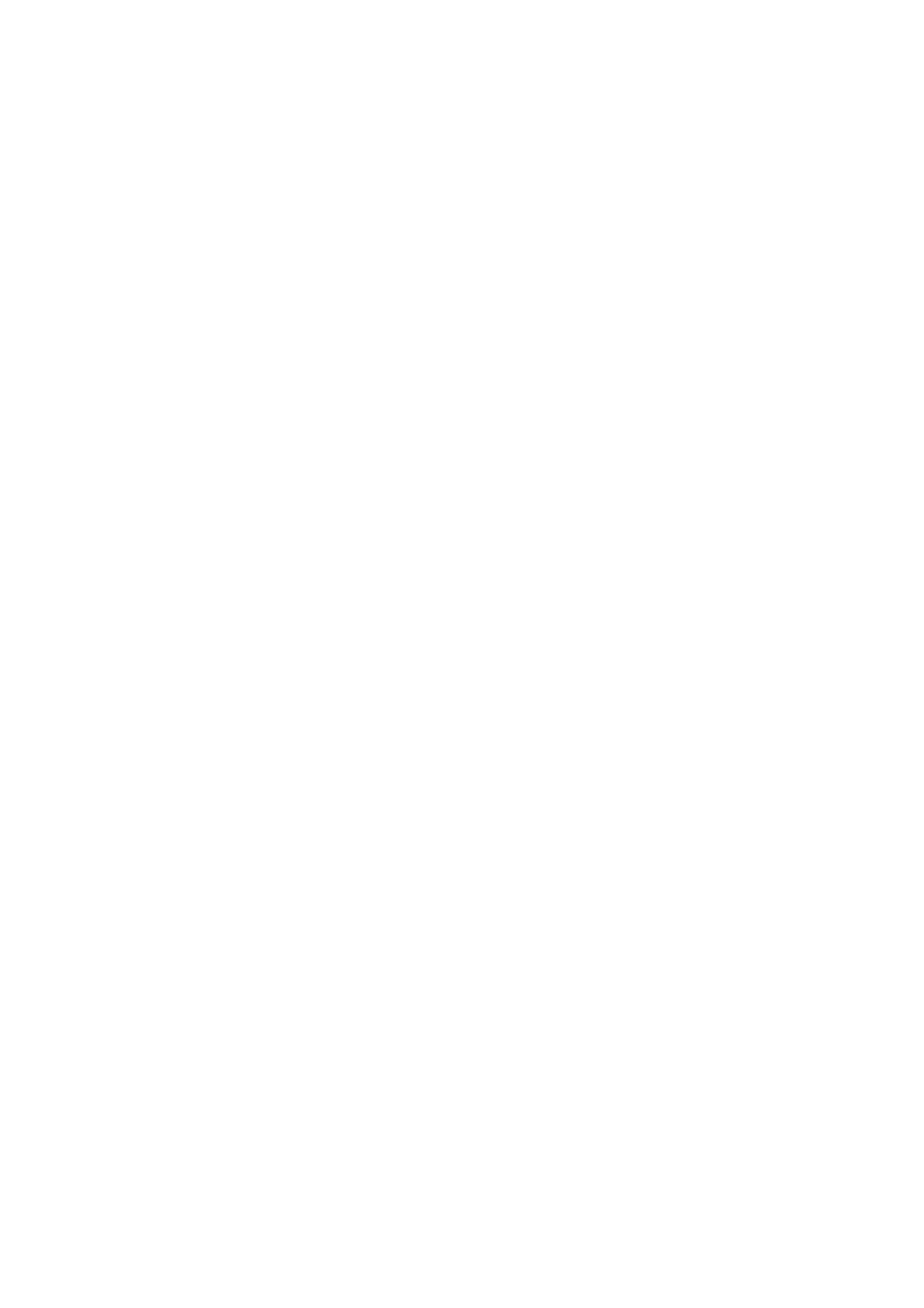
Para modificar documentos
Para obtener más información acerca de los métodos abreviados de
modificación disponibles, véase ”Funciones de documento” en la página 24.
Los documentos abiertos con el editor de notas se pueden modificar
directamente. Para aplicar un determinado formato al texto, pulse Estilo.
Seleccione una de las siguientes opciones:
Tipo: URW Mono / URW Roman / URW Sans (tipos de letra True Type)
Tamaño: 10 / 12/ 14 / 18 / 24 / 36 / Definido por el usuario (medido en puntos)
Negrilla (Ctrl-B): Sí / No
Cursiva (Ctrl-I): Sí / No
Subrayado (Ctrl-U): Sí / No
Justificación: Izquierda / Centrada / Derecha / Completa
Márgenes — Abre una nueva presentación desde la que se puede seleccionar
un valor para los márgenes superior, inferior, izquierdo y derecho. La unidad de
medida puede ser pulgadas o centímetros, según se hubiera seleccionado en
las Opciones de Sistema, véase ”Opciones de Sistema” en la página 123.
Una nueva opción de estilo afectará a todo el texto nuevo que se introduzca a
partir de la posición del cursor. No obstante, las opciones de los márgenes
aplicarán a todo el documento. Si desea cambiar las opciones de forma
permanente, hágalo en las opciones de la presentación principal, véase
”Opciones de Notas” en la página 111.
Caracteres especiales
La tecla de carácter especial, Car, del teclado del comunicador se utiliza para
crear caracteres que no se encuentran en el teclado. La tecla de caracteres
especiales se puede utilizar siempre que sea posible introducir caracteres
desde el teclado.
Para introducir caracteres especiales desde una tabla de caracteres
1 Pulse y suelte la tecla Car. En la pantalla se abrirá la tabla de caracteres,
véase la figura 2.
2 Desplace el marco de selección sobre el correspondiente carácter
utilizando las teclas de flecha.
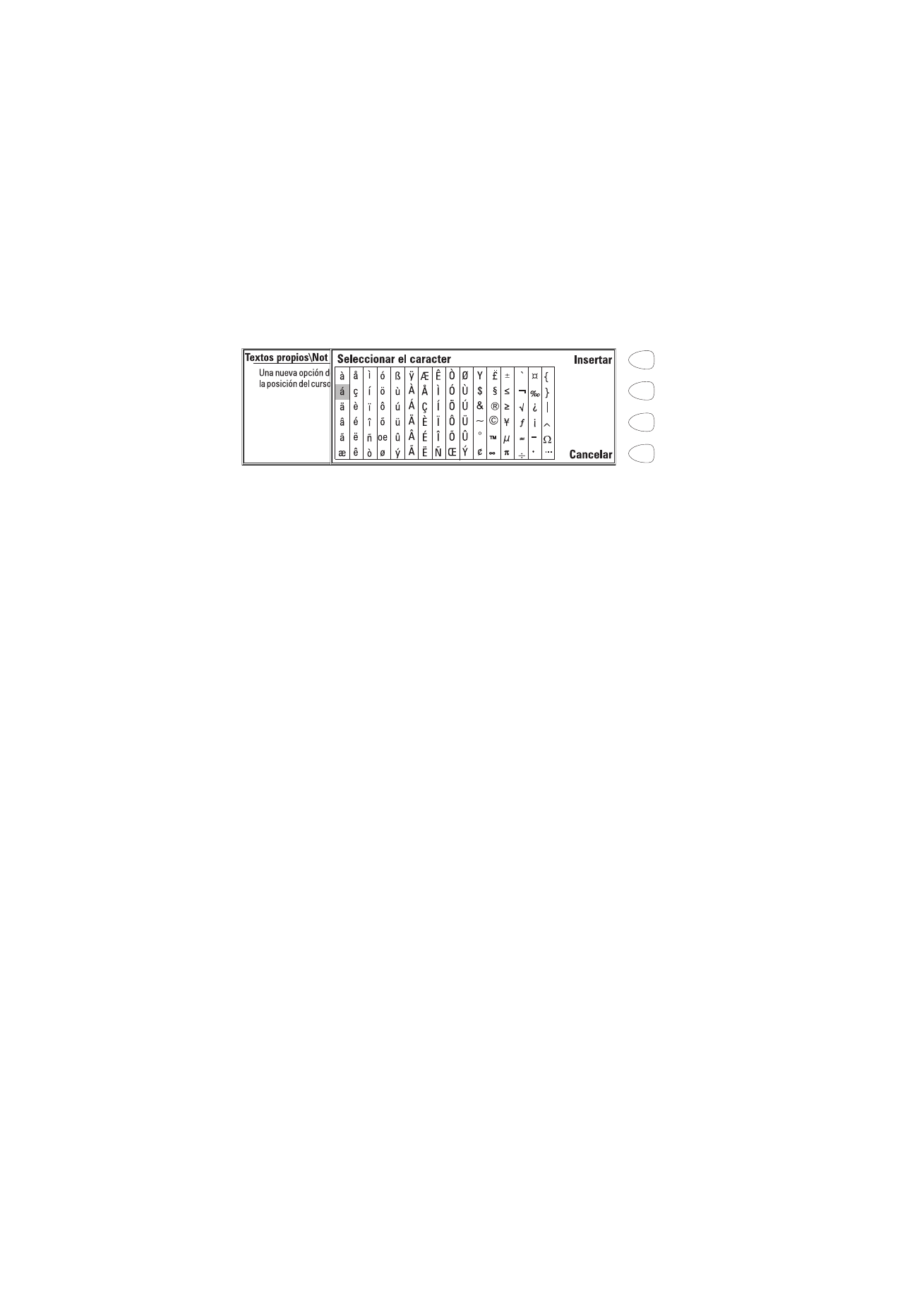
110
©2000 Nokia Mobile Phones. All rights reserved.
3 Pulse Insertar para cerrar la tabla de caracteres e insertar el carácter
seleccionado a la izquierda del cursor.
Para insertar caracteres especiales desde el teclado
1 Mantenga pulsada la tecla Car. al tiempo que pulsa una de las teclas que
posea impreso un carácter especial a modo de tercer carácter. En la
pantalla se insertará el carácter especial.
Además, los caracteres especiales se pueden generar utilizando ciertas teclas
sin marcas especiales, por ejemplo, “a” y “e”:
1 Mantenga pulsada la tecla Car. al tiempo que pulsa una tecla de letra.
Aparecerá el primer carácter especial.
2 Continúe pulsando la tecla Car. y pulse de nuevo la tecla de letra. En el
lugar del primer carácter aparecerá el segundo y así sucesivamente, hasta
que aparezca de nuevo el primer carácter. Si se pulsa la tecla Mayúsculas o
Bloqueo mayúsculas el carácter especial correspondiente aparecerá en
mayúsculas.
Para enviar documentos
Al pulsar Enviar en el editor de notas aparecerán las siguientes opciones:
Enviar como fax — Permite enviar el documento en forma de fax. Esta opción
abre el directorio de fax. A partir de este punto, el procedimiento de envío es
similar al que se describe en ”Para enviar faxes” en la página 67.
Enviar como SMC — Permite enviar el documento en forma de mensaje corto.
El procedimiento de envío es similar al que se describe en ”Para enviar
mensajes cortos” en la página 73.
Enviar como correo — Permite enviar el documento en forma de mensaje de
correo electrónico. El procedimiento de envío es similar al que se describe en
”Envío de correo” en la página 89.
Figura 2
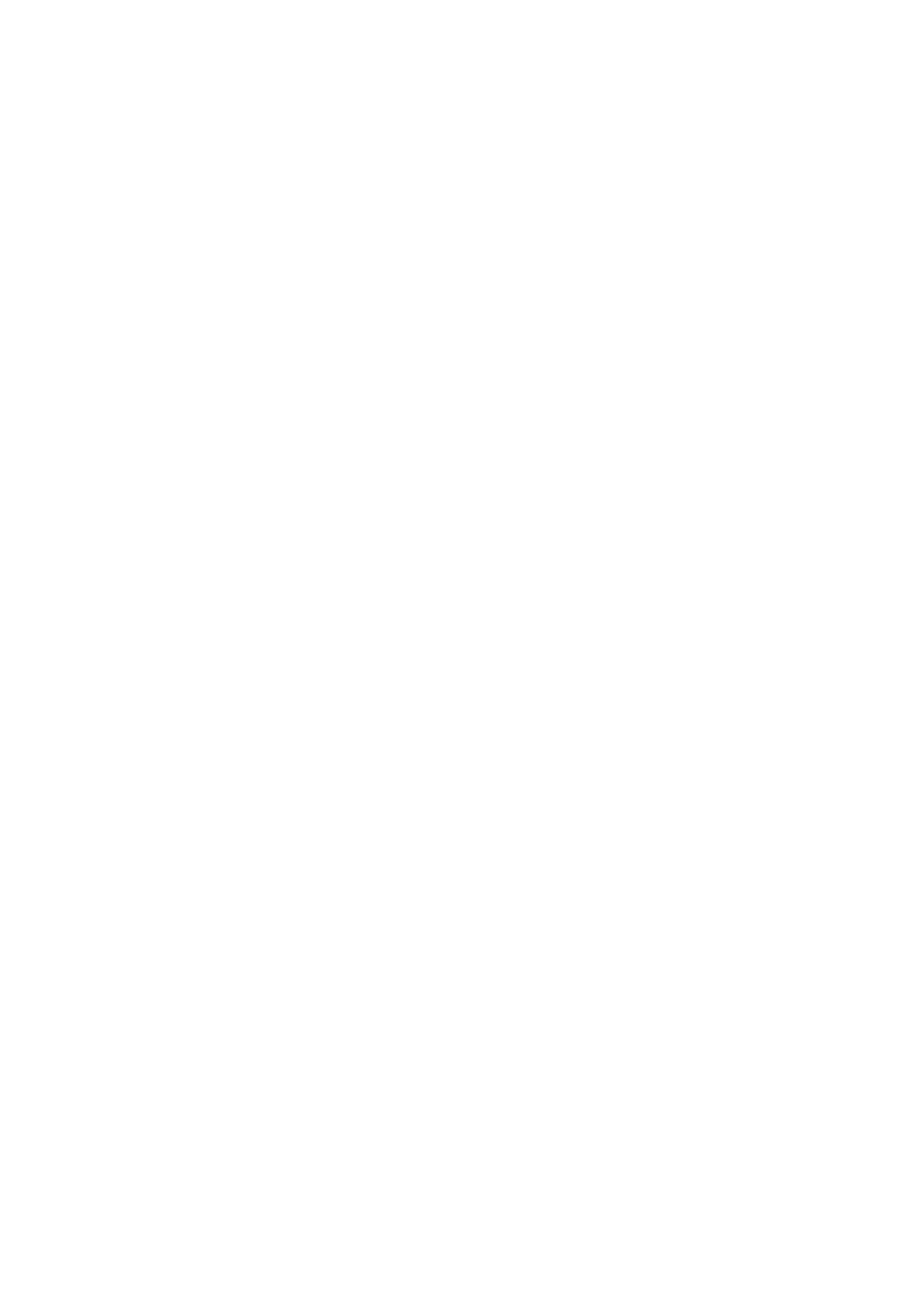
111
©2000 Nokia Mobile Phones. All rights reserved.